Cách tải Google drive cho máy tính, điện thoại mới nhất

Để tận hưởng tối đa các tiện ích của Google Drive trên máy tính và điện thoại, bạn nên biết cách cài Google Drive một cách đúng đắn và hiệu quả. Trong bài viết này, chúng ta sẽ tìm hiểu ngay mẹo vặt về cách tải Google Drive cho máy tính và điện thoại một cách chi tiết và đơn giản nhất.
Xem thêm: Cách đồng bộ Google Drive với PC để lưu trữ bảo mật, tiện lợi hơn
Tính năng nổi bật của Google Drive
Khi tải Google Drive bạn sẽ thỏa sức lưu trữ tệp trên đám mây để truy cập dễ dàng từ mọi thiết bị có kết nối internet tốc độ cao. Đồng thời khi sử dụng Google Drive giúp việc chia sẻ tệp được thực hiện một cách dễ dàng với tốc độ nhanh chóng.
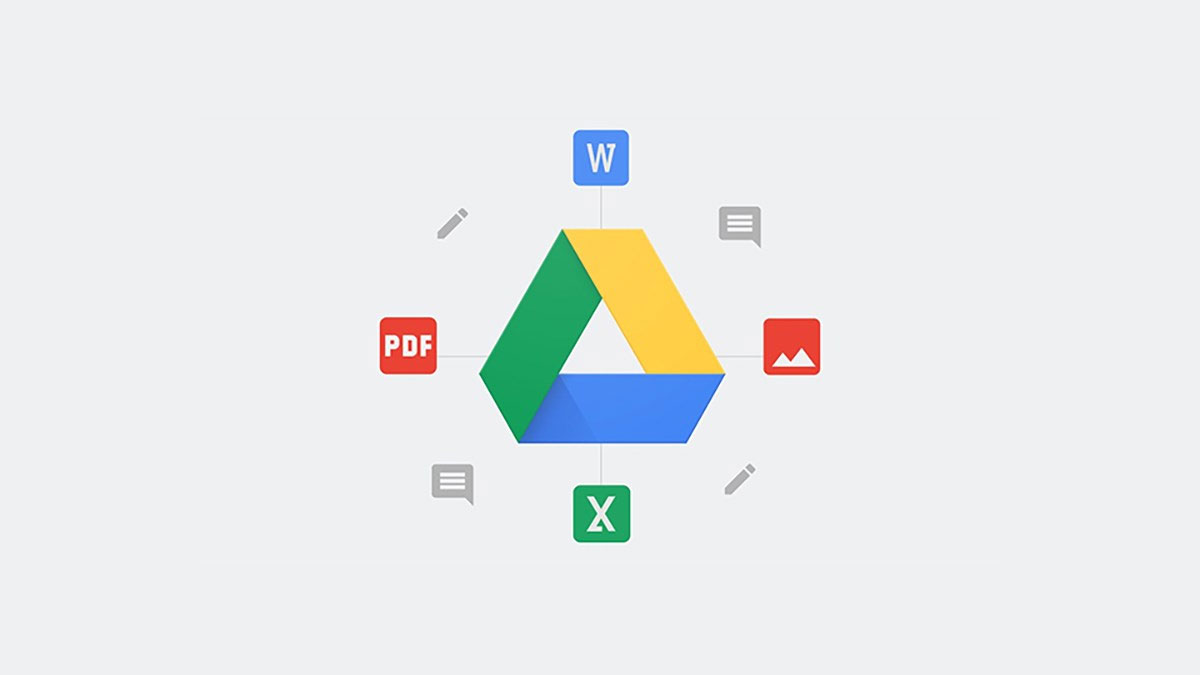
Đồng thời, các thao tác trên tài liệu, bảng tính và bản trình bày sẽ được sao lưu tự động, và vẫn đảm bảo tính bảo mật cho tệp của bạn. Nền tảng này cho phép người dùng lưu hình ảnh trên Google Drive theo nhiều định dạng khác nhau. Với những tính năng linh hoạt và an toàn, Google Drive là lựa chọn tốt nhất cho việc lưu trữ trên đám mây hiệu quả và tiện lợi.
Cách tải Google Drive điện thoại
Google Drive là một trong những công cụ hàng đầu giúp bạn quản lý và truy cập dễ dàng đến tất cả dữ liệu của mình từ bất kỳ nơi đâu. Chính vì thế, để tận dụng tối đa tiện ích của nền tảng này trên thiết bị di động của bạn, hãy cùng Sforum tìm hiểu cách tải ứng dụng Google Drive lên điện thoại một cách dễ dàng và nhanh chóng.
Trên Android
Trong thế giới số hóa hiện đại, việc cài đặt Google Drive trên điện thoại Android là một bước quan trọng giúp bạn truy cập và quản lý dữ liệu một cách thuận tiện. Để khám phá cách thực hiện điều này, hãy cùng Sforum thực hiện theo các cách dưới đây:
Bước 1: Bạn bắt đầu bằng việc mở Cửa Hàng Ứng Dụng (CH Play) trên điện thoại Android của mình.
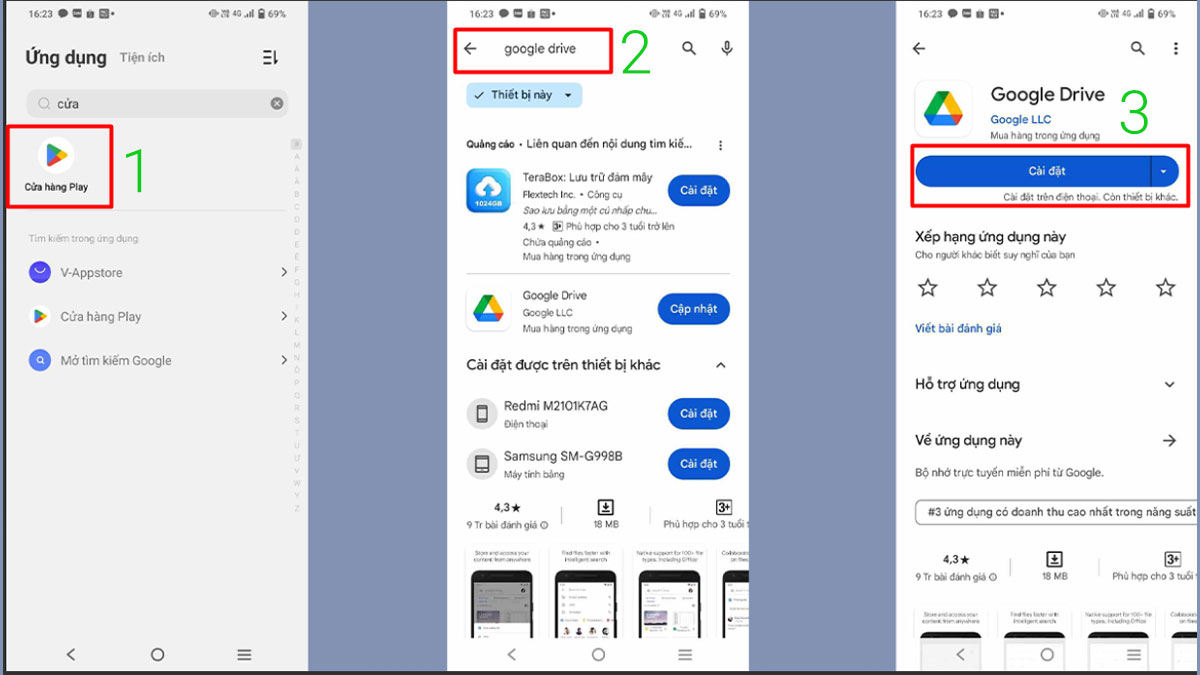
Bước 2: Sử dụng thanh tìm kiếm và nhập 'Google Drive' vào ô tìm kiếm.
Bước 3: Khi ứng dụng Google Drive xuất hiện trong kết quả tìm kiếm, nhấn vào nó và sau đó chọn nút 'Tải' hoặc 'Cài Đặt' để tải và cài đặt ứng dụng lên điện thoại của bạn.Trên đây là các bước để tải Google Drive cho điện thoại Android một cách đơn giản và nhanh chóng. Khi cài đặt ứng dụng này nó sẽ giúp bạn quản lý dữ liệu một cách hiệu quả và truy cập tệp tin từ đám mây mọi lúc mọi nơi.
Trên IOS
Đối với hệ điều hành iOS của Apple, việc cài Google Drive trên điện thoại iPhone hoặc iPad là một bước quan trọng để quản lý và truy cập dễ dàng đến dữ liệu của bạn từ bất kỳ nơi đâu. Trong hướng dẫn này, chúng ta sẽ tìm hiểu quá trình tải Google Drive trên thiết bị iOS một cách chi tiết và dễ dàng.
Bước 1: Trước hết, hãy mở App Store trên thiết bị của bạn và tải xuống ứng dụng Google Chrome.
Bước 2: Sau khi quá trình tải và cài đặt ứng dụng trên thiết bị iPhone hoặc iPad của bạn hoàn tất, mở ứng dụng lên. Tiếp theo, bạn sẽ thấy tùy chọn 'Đăng nhập.'
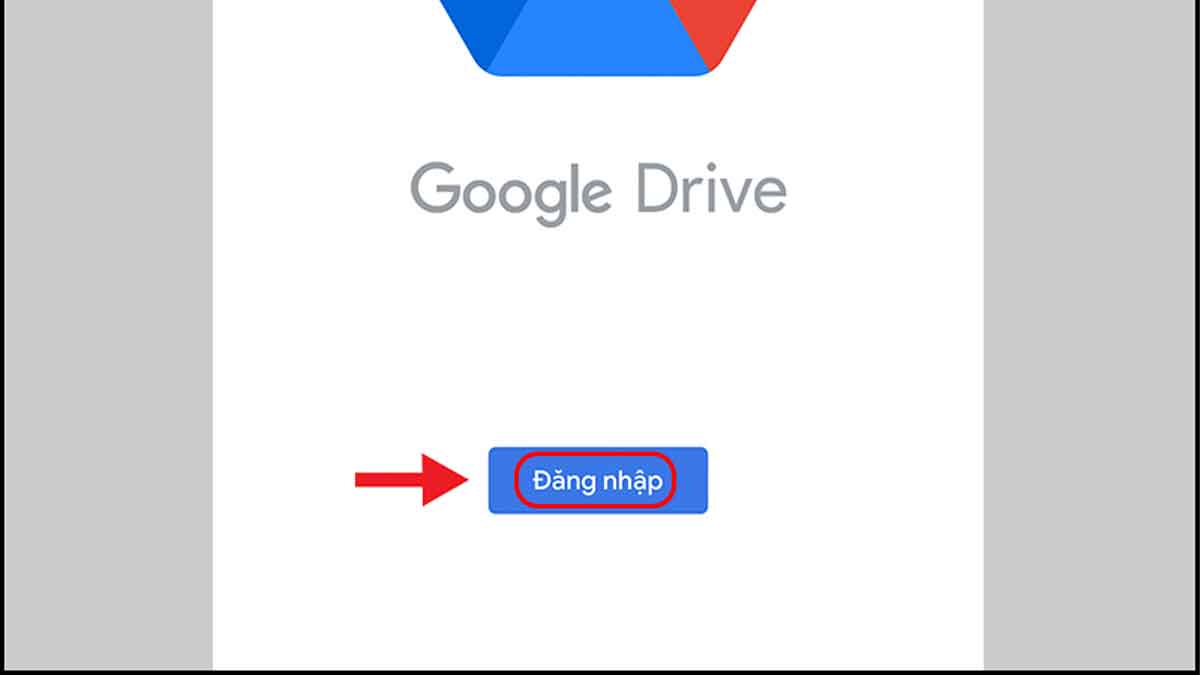
Nhập địa chỉ email hoặc số điện thoại của bạn và sau đó nhấn 'Tiếp Theo'. Tiếp đến, nhập mật khẩu của bạn và nhấn 'Tiếp theo' để hoàn tất quá trình đăng nhập.
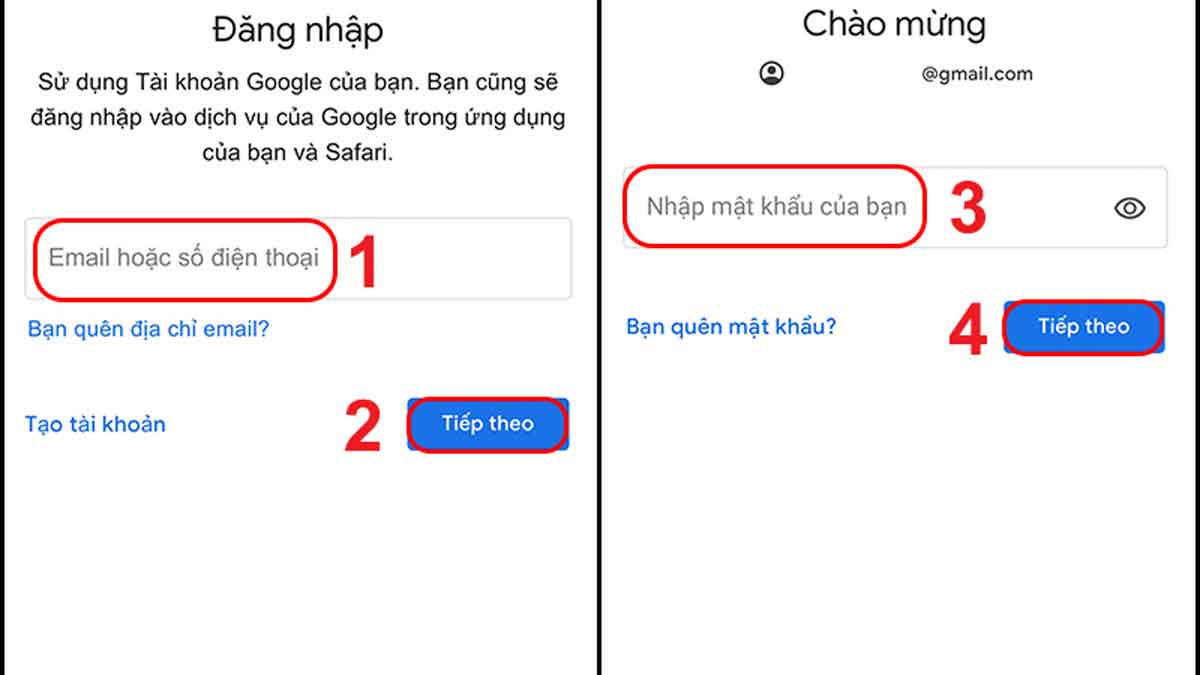
Sau khi thực hiện các bước trên bạn đã hoàn thành việc cài Google Drive trên thiết bị iOS của mình. Bây giờ, bạn đã sẵn sàng truy cập và quản lý dữ liệu từ đám mây một cách thuận tiện trên iPhone hoặc iPad. Việc tải Google Drive không chỉ giúp bạn lưu trữ tệp tin mà còn cho phép bạn chia sẻ và sao lưu dữ liệu dễ dàng.
Cách tải google drive trên máy tính
Tải Google Drive trên máy tính là một quá trình quan trọng đối với những người muốn lưu trữ và quản lý tệp tin trực tuyến trên chiếc máy tính của mình. Vậy bây giờ hãy cùng Sforum tìm hiểu các bước cụ thể về cách tải Google Drive cho máy tính của bạn.
Bước 1: Trước tiên, bạn cần tải phần mềm Google Drive cho hệ điều hành của máy tính. Để làm điều này, vui lòng truy cập https://www.google.com.vn/drive/ và chọn phần tải xuống.
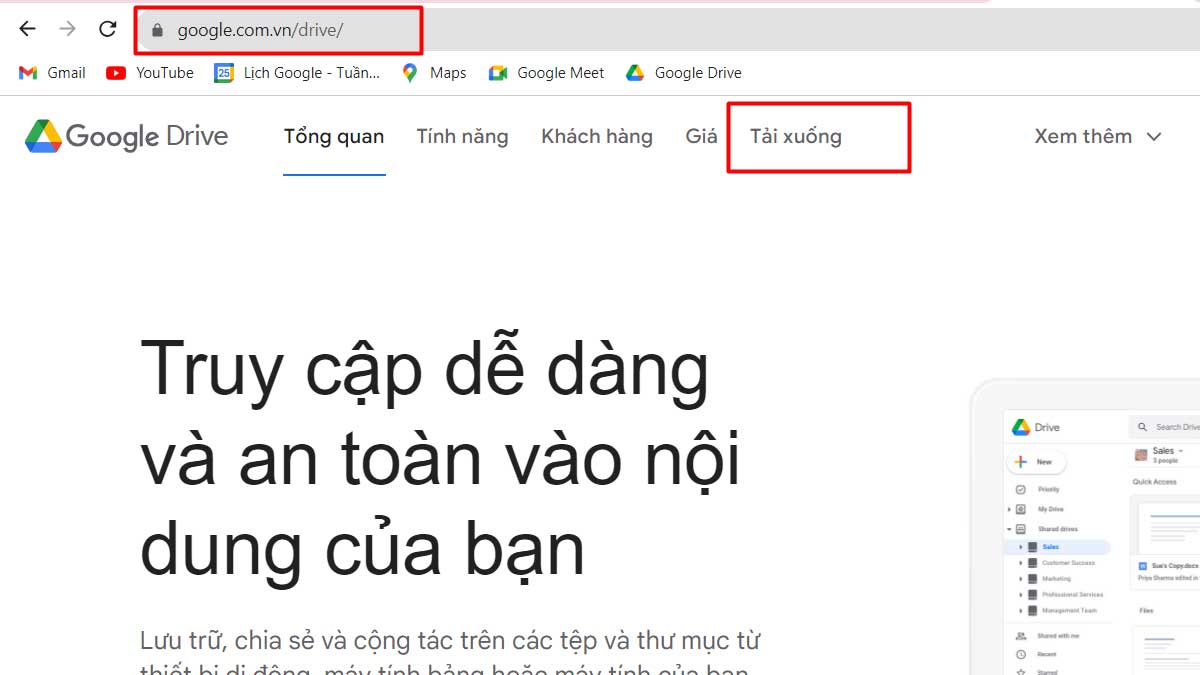
Bước 2: Sau khi tải xong, hãy mở tệp tin GoogleDriveSetup bạn vừa tải về.
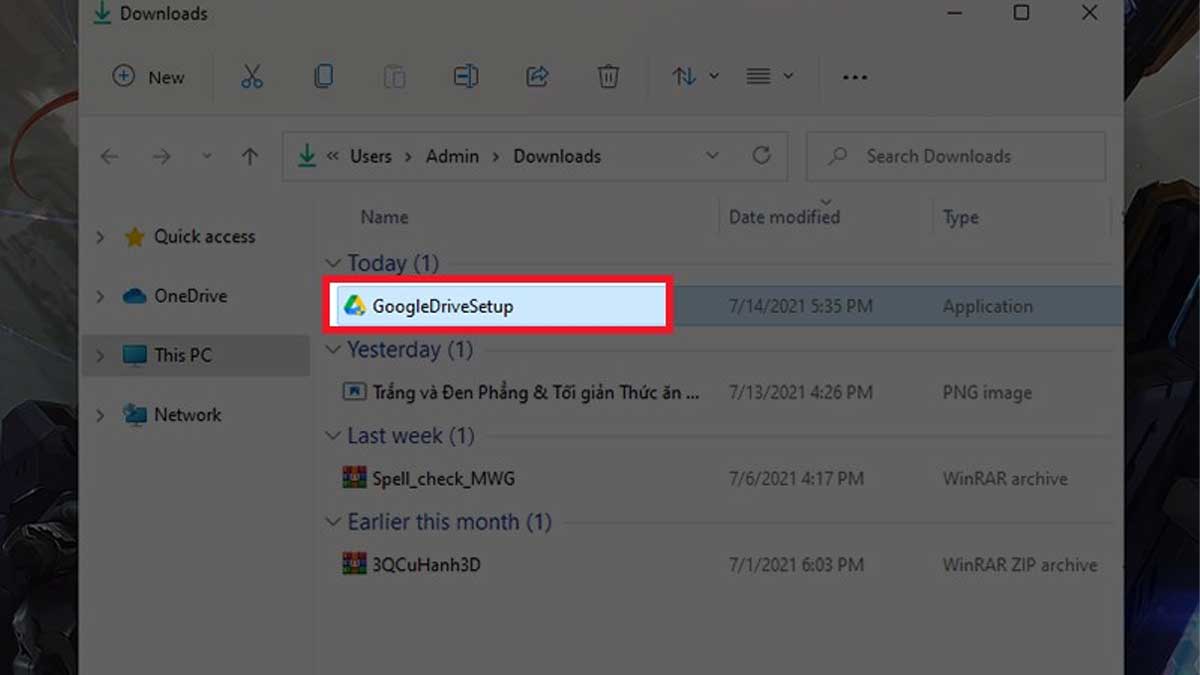
Bước 3: Tiếp theo, bạn cần nhấn vào tùy chọn 'Install' để bắt đầu quá trình cài Google Drive cho máy tính của bạn.
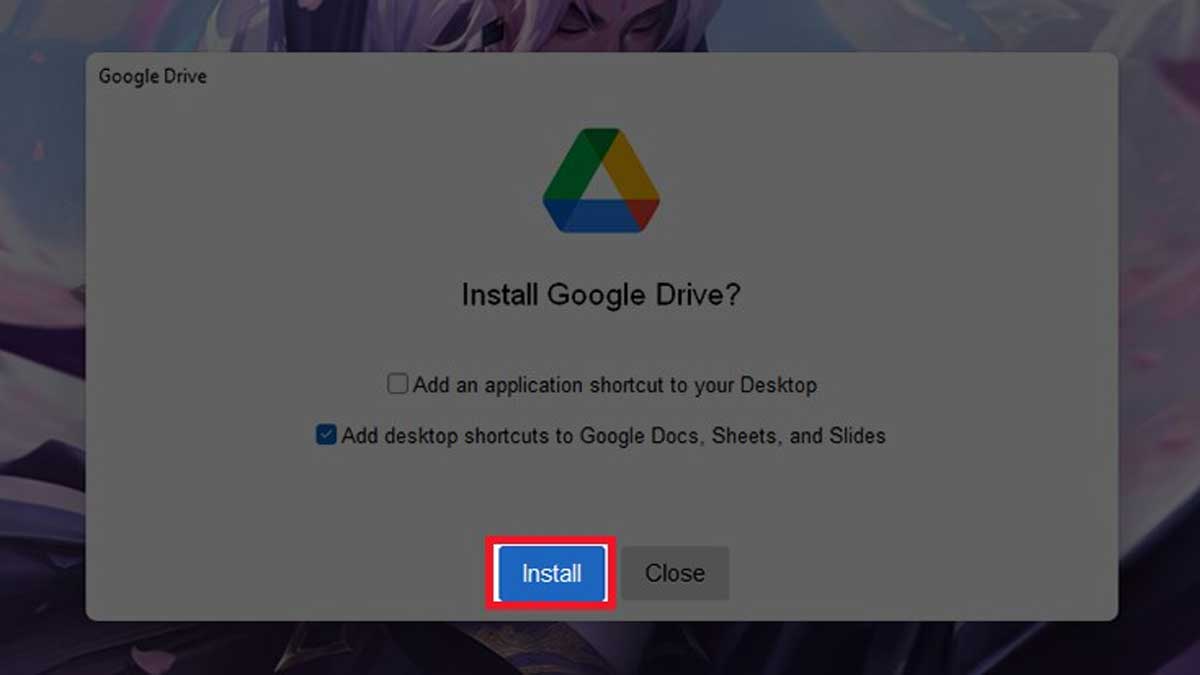
Bước 4: Sau khi quá trình cài đặt hoàn tất, bạn sẽ thấy một tùy chọn 'Sign in with browser'. Hãy nhấn vào tùy chọn này.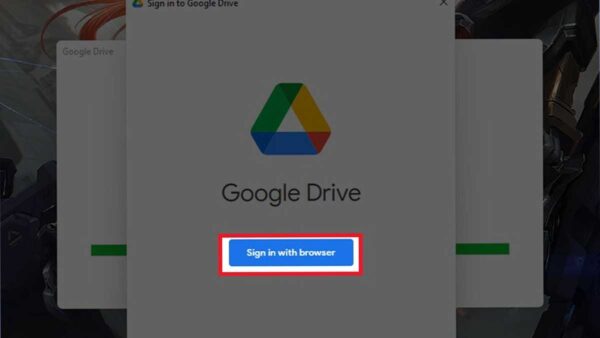 Bước 5: Tiếp theo, bạn sẽ được yêu cầu chọn tài khoản Google mà bạn muốn liên kết với Google Drive để có thể tải dữ liệu về máy tính.
Bước 5: Tiếp theo, bạn sẽ được yêu cầu chọn tài khoản Google mà bạn muốn liên kết với Google Drive để có thể tải dữ liệu về máy tính.
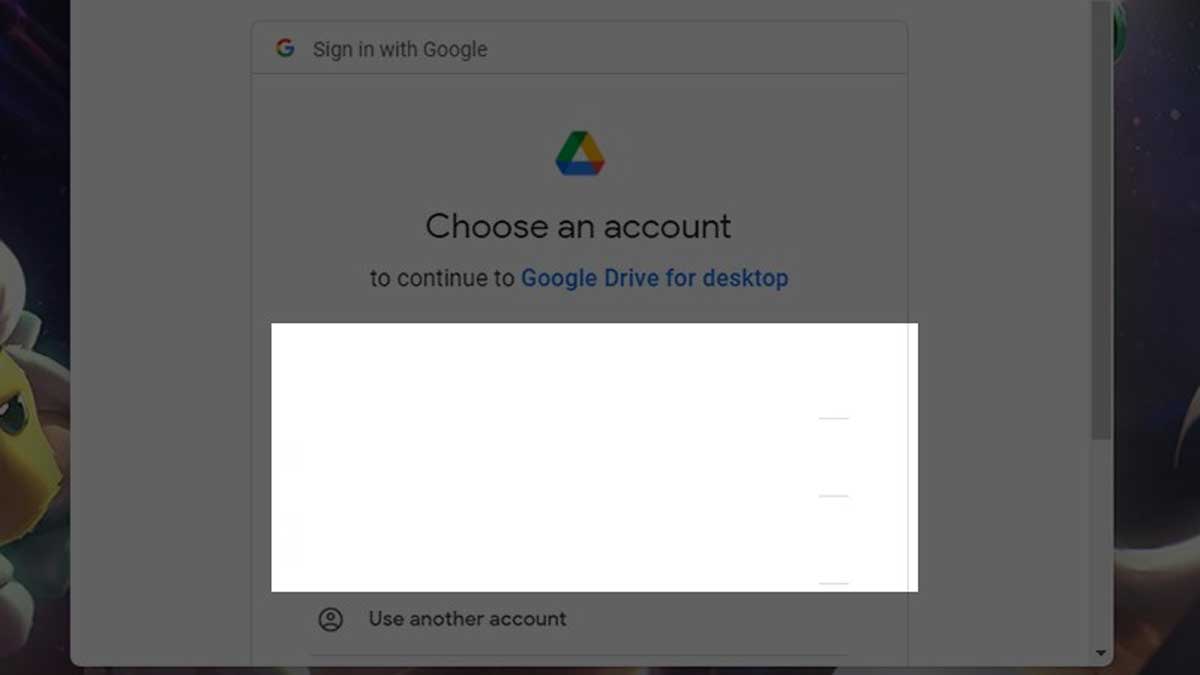
Bước 6: Tại đây, bạn cần nhấn vào tùy chọn 'Sign in' để đăng nhập vào tài khoản Google của bạn.
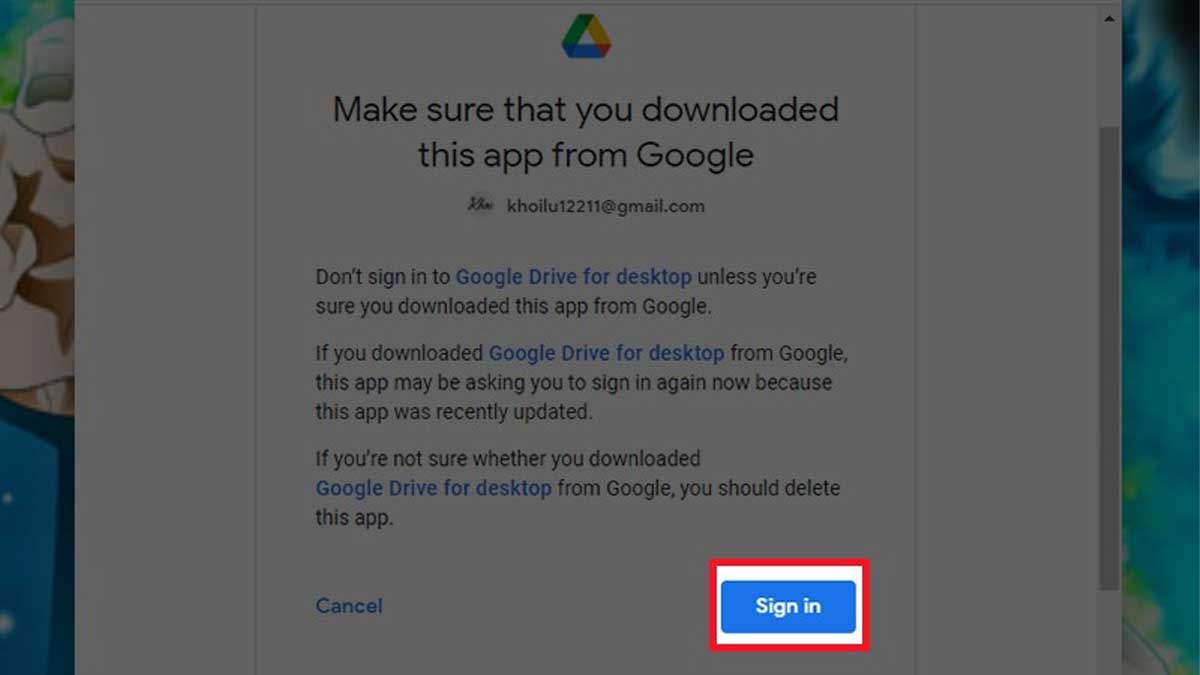
Bước 7: Sau khi đăng nhập thành công, bạn sẽ thấy một thông báo từ Google cho biết quá trình đã thành công. Hãy nhấn vào nút 'OK' để hoàn tất quá trình cài đặt.
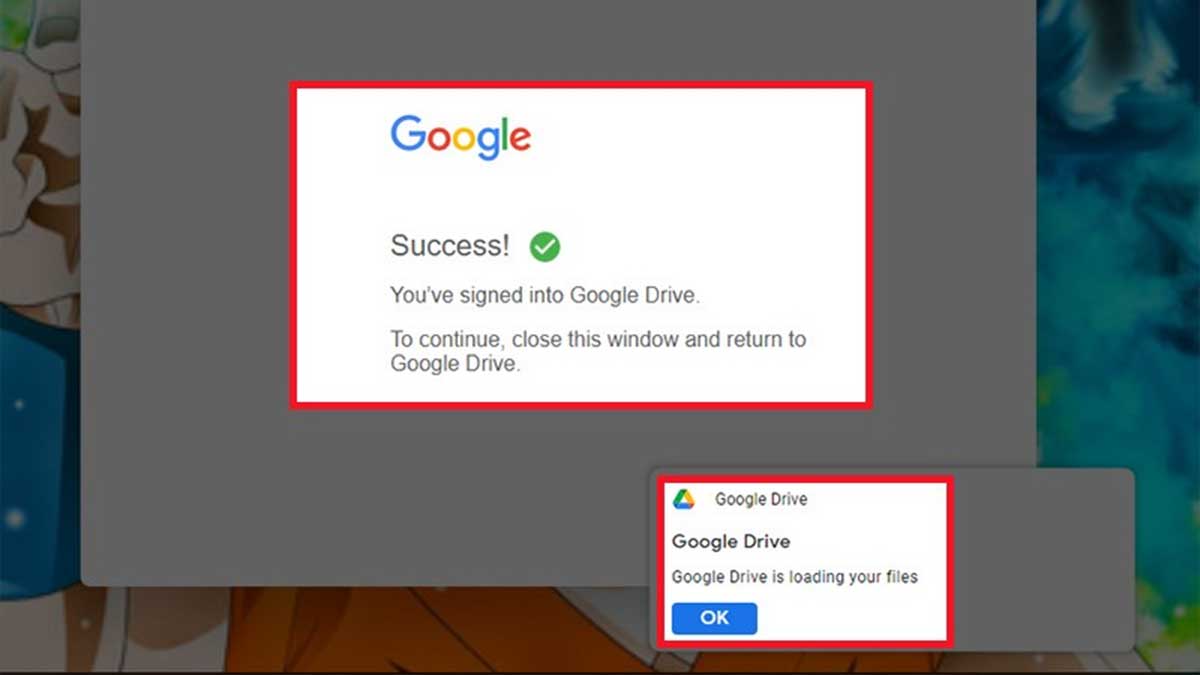
Tổng kết
Sforum hy vọng rằng qua bài viết này, bạn sẽ biết cách tải Google Drive cho máy tính và điện thoại của mình. Hãy tận dụng dịch vụ lưu trữ đám mây này để tạo ra một môi trường làm việc và lưu trữ dữ liệu hiệu quả và tiện lợi.
Xem thêm bài viết chuyên mục: Google




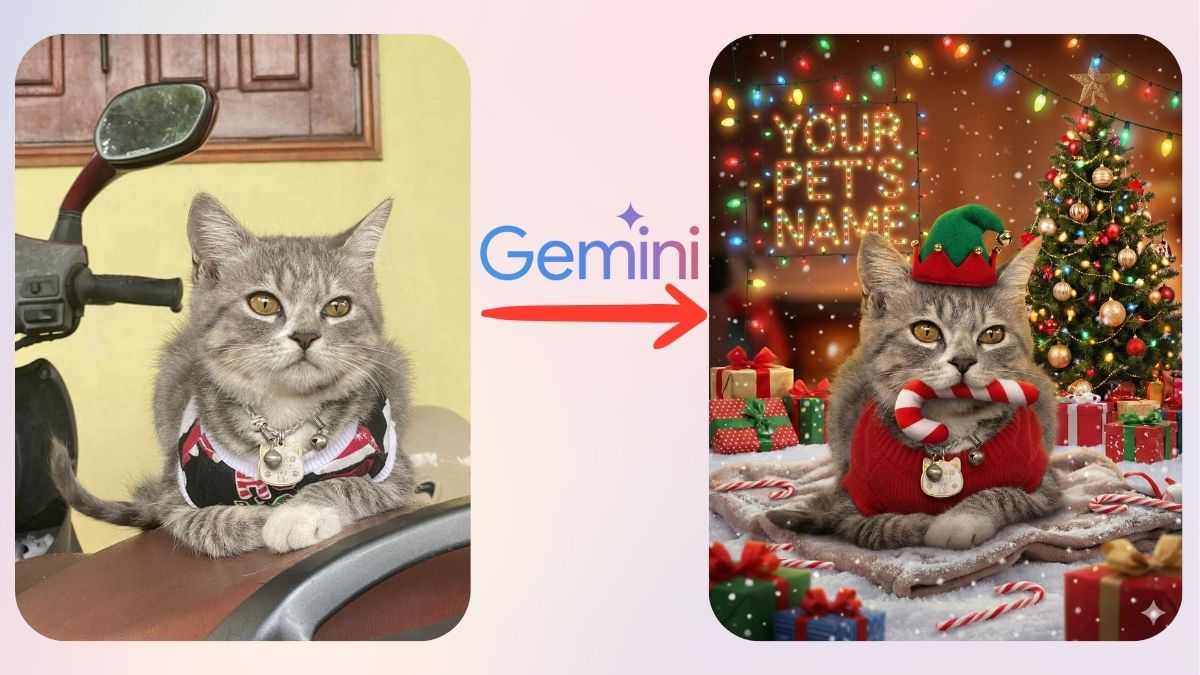
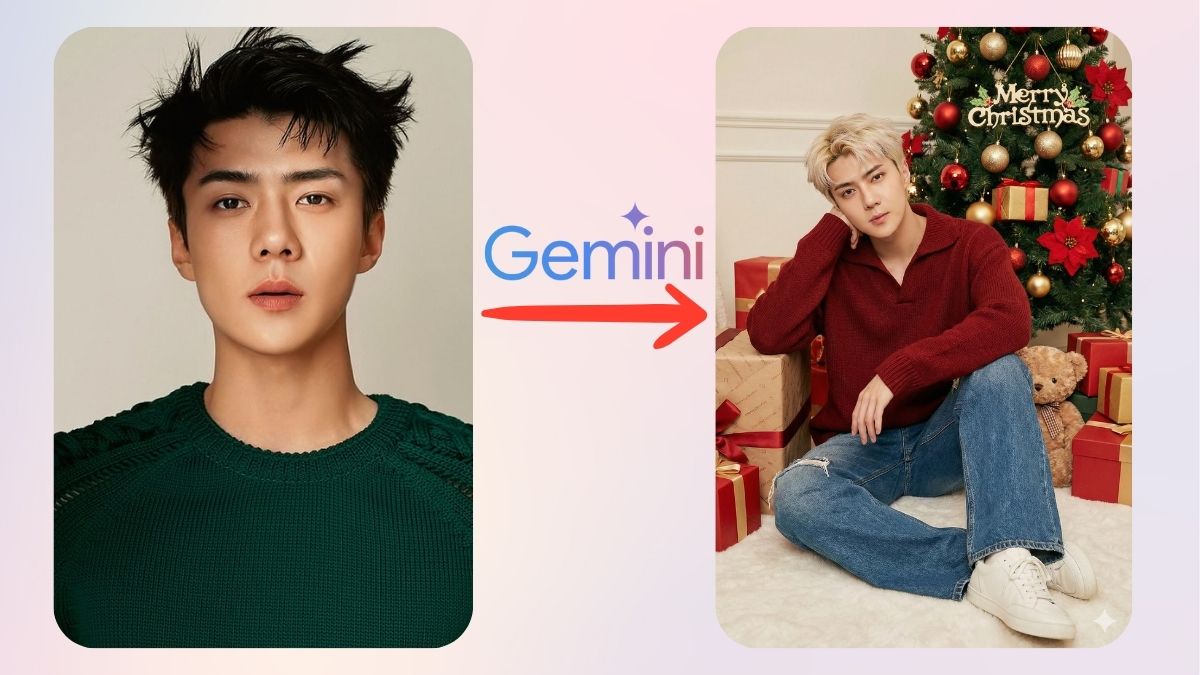

Bình luận (0)